Konfigurieren des SAP HANA-Anbieters für Azure Monitor für SAP-Lösungen
In diesem Anleitungshandbuch erfahren Sie, wie Sie einen SAP HANA-Anbieter für Azure Monitor für SAP-Lösungen über die Azure-Portal konfigurieren.
Voraussetzung zum Aktivieren der sicheren Kommunikation
Um TLS 1.2 höher für den SAP HANA-Anbieter zu aktivieren, führen Sie die Schritte in diesem SAP-Dokument aus.
Voraussetzungen
- Ein Azure-Abonnement.
- Ein vorhandener Azure Monitor für SAP-Lösungen-Ressourcen. Informationen zum Erstellen einer Ressource für Azure Monitor für SAP-Lösungen finden Sie unter Schnellstart für das Azure-Portal oder unter Schnellstart für PowerShell.
Konfigurieren des SAP HANA-Anbieters
- Melden Sie sich beim Azure-Portal an.
- Suchen Sie in der Suchleiste nach Azure Monitor-Instanzen für SAP-Lösungen, und wählen Sie diese Option aus.
- Wählen Sie auf der Dienstseite „Azure Monitor für SAP-Lösungen“ die Option Erstellen aus.
- Geben Sie auf der Seite zum Erstellen von Azure Monitor für SAP-Lösungen auf der Registerkarte Grundlagen Ihre grundlegenden Ressourceninformationen ein.
- Auf der Registerkarte "Anbieter ":
Wählen Sie Anbieter hinzufügen aus.
Wählen Sie im Erstellungsbereich SAP HANA für Typ aus.
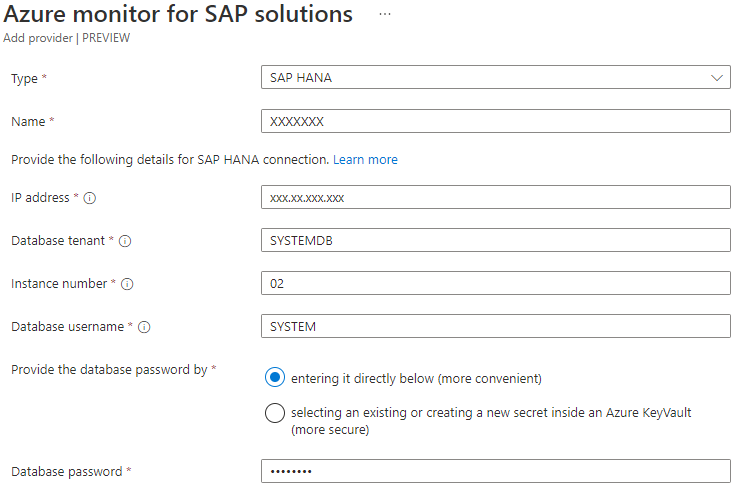
Wählen Sie optional "Sichere Kommunikation aktivieren" und dann den Zertifikattyp aus dem Dropdownmenü aus.
Geben Sie für IP-Adresse die IP-Adresse oder den Hostnamen des Servers ein, auf dem die SAP HANA-Instanz läuft, die Sie überwachen möchten. Wenn Sie einen Hostnamen verwenden, stellen Sie sicher, dass die Verbindung innerhalb des virtuellen Netzwerks besteht.
Geben Sie für Datenbankmandant die HANA-Datenbank ein, mit der Sie eine Verbindung herstellen möchten. Es wird empfohlen, SYSTEMDB zu verwenden, da Mandantendatenbanken nicht über alle Überwachungsansichten verfügen.
Geben Sie für Instanznummer die Instanznummer der Datenbank (0–99) ein. Der SQL-Port wird basierend auf der Instanznummer automatisch bestimmt.
Geben Sie für Datenbankbenutzername den dedizierten SAP HANA-Datenbankbenutzer ein. Dieser Benutzer benötigt die Rollenzuweisung MONITORING oder BACKUP CATALOG READ. Verwenden Sie für nichtproduktionliche SAP HANA-Instanzen stattdessen SYSTEM .
Geben Sie für Datenbankkennwort das Kennwort des Datenbankbenutzernamens ein. Sie können das Kennwort entweder direkt eingeben oder ein Geheimnis in Azure Key Vault verwenden.
- Speichern Sie Ihre Änderungen an der Azure Monitor für SAP-Lösungen-Ressource.
Hinweis
Azure Monitor für SAP-Lösungen unterstützt HANA 2.0 SP6 und höhere Versionen. Legacy HANA 1.0 wird nicht unterstützt.